
Comandos Zip y Unzip en Linux

Linux es un sistema operativo de código abierto que ha existido por más de 27 años y se utiliza en varias áreas, incluyendo servidores web, supercomputadoras, dispositivos móviles y sistemas embebidos. Una de las operaciones básicas que se realizan en Linux es la compresión y descompresión de archivos. Para realizar estas tareas, se pueden utilizar los comandos zip y unzip. Estos dos comandos son muy útiles ya que permiten comprimir y descomprimir archivos de manera eficiente sin necesidad de utilizar herramientas de terceros. En este artículo se explicarán los comandos zip y unzip en detalle.
Comando zip
El comando zip permite comprimir uno o varios archivos en un archivo zip. La sintaxis básica del comando zip es la siguiente:
zip [opciones] archivo.zip archivo1 archivo2 … archivoN
- [opciones]: especifican opciones adicionales para el comando. Algunas opciones comunes son
-rpara comprimir archivos y directorios recursivamente y-qpara silenciar la salida del comando. - archivo.zip: es el nombre del archivo zip que se creará.
- archivo1 archivo2 … archivoN: son los archivos que se comprimirán en el archivo zip.
El archivo zip creado contendrá todos los archivos especificados en la línea de comandos. Por ejemplo, si se quisiera comprimir los archivos "archivo1.txt" y "archivo2.txt" en un archivo zip llamado "archivo.zip", se podría utilizar el siguiente comando:
zip archivo.zip archivo1.txt archivo2.txt
Comando unzip
El comando unzip permite descomprimir archivos zip. La sintaxis básica del comando unzip es la siguiente:
unzip [opciones] archivo.zip
- [opciones]: especifique opciones adicionales para el comando. Algunas opciones comunes son
-lpara listar el contenido del archivo zip y-dpara especificar el directorio en el que se descomprimirán los archivos. - archivo.zip: es el archivo zip que se descomprimirá.
El comando unzip extraerá todos los archivos del archivo zip en el directorio actual. Por ejemplo, si se quisieran extraer los archivos del archivo zip "archivo.zip" en el directorio "mi_directorio", se podría utilizar el siguiente comando:
unzip archivo.zip -d mi_directorio
Ejemplos de uso
A continuación se muestran algunos ejemplos de cómo utilizar los comandos zip y unzip:
Comprimir un directorio
Para comprimir un directorio y todos sus archivos, se utiliza la opción -r para comprimir recursivamente:
zip -r directorio.zip directorio
Excluir archivos de un archivo zip
Para excluir archivos específicos de un archivo zip, se utiliza la opción -x seguida de los archivos a excluir:
zip archivo.zip archivo1.txt archivo2.txt -x archivo2.txt
En este ejemplo, el archivo "archivo2.txt" se excluye del archivo zip "archivo.zip".
Descomprimir un archivo zip en un directorio específico
Para descomprimir un archivo zip en un directorio específico, se utiliza la opción -d seguida del nombre del directorio:
unzip archivo.zip -d mi_directorio
En este ejemplo, el archivo zip "archivo.zip" se descomprime en el directorio "mi_directorio".
Conclusión
Los comandos zip y unzip son herramientas muy útiles para comprimir y descomprimir archivos en Linux. Con la sintaxis adecuada y las opciones correctas, es fácil de usar y ayuda a ahorrar espacio en disco y tiempo de transferencia de archivos. Te recomendamos que te familiarices con estos comandos para utilizarlos de manera efectiva.
Preguntas frecuentes
¿Puede el comando zip comprimir archivos y directorios de forma recursiva?
Sí, el comando zip puede comprimir archivos y directorios de manera recursiva utilizando la opción -r.
¿Puedo excluir archivos específicos de un archivo zip?
Sí, se pueden excluir archivos específicos de un archivo zip utilizando la opción -x, seguida del nombre del archivo que se desea excluir.
¿Se puede descomprimir un archivo zip en un directorio diferente del directorio actual?
Sí, se puede descomprimir un archivo zip en un directorio diferente utilizando la opción -d, seguida del nombre del directorio en el que se desea descomprimir los archivos.
¿Hay alguna otra opción útil para el comando unzip?
Sí, la opción -l para listar el contenido del archivo zip y la opción -q para silenciar la salida del comando son útiles para el comando unzip.

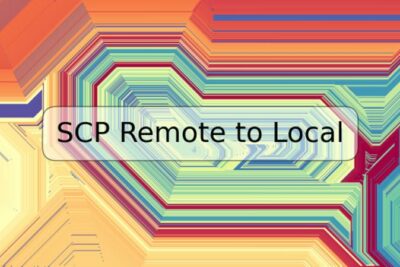








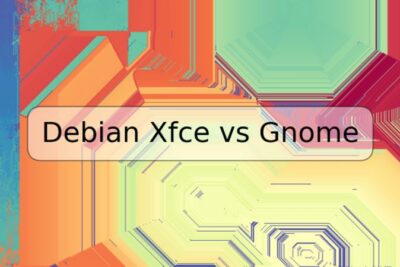

Deja una respuesta